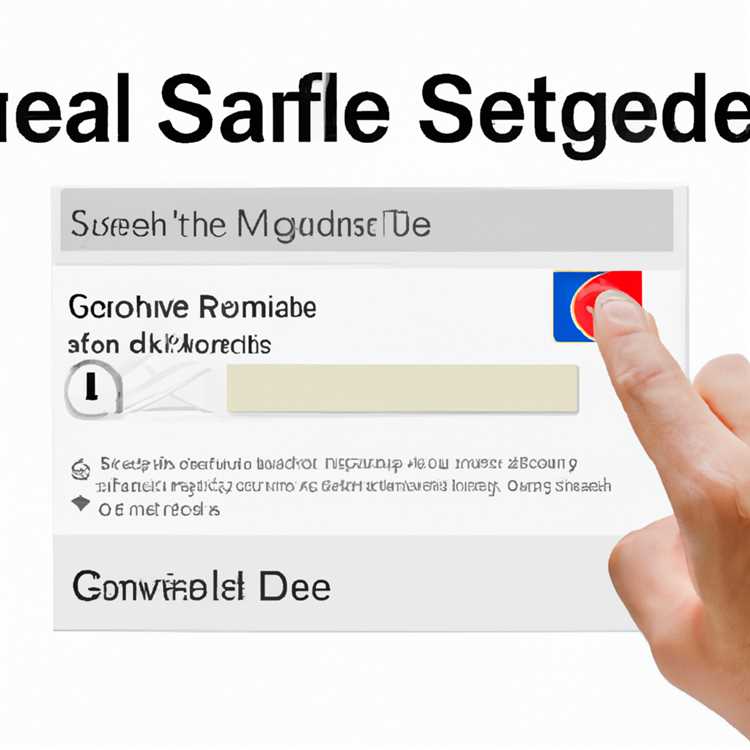Dimungkinkan untuk Mengunci WhatsApp di iPhone menggunakan ID Sentuh, ID Wajah atau Kode Kunci Layar Kunci dan mencegah Pesan WhatsApp pribadi Anda dilihat atau diakses oleh orang lain.

Kunci WhatsApp di iPhone
Pesan pribadi di WhatsApp dapat dengan mudah diakses atau dilihat oleh orang lain, jika Anda lupa iPhone Anda, biarkan saja tanpa pengawasan atau biarkan orang lain menggunakan iPhone Anda.
Untuk alasan ini, lebih baik Mengunci WhatsApp di iPhone menggunakan ID Sentuh, ID Wajah, atau Kode Kunci Layar.
Setelah WhatsApp terkunci pada iPhone, itu akan selalu meminta otentikasi dan tidak ada orang lain yang dapat membuka WhatsApp dan melihat Pesan WhatsApp pribadi Anda.
1. Kunci WhatsApp pada iPhone Menggunakan ID Sentuh atau ID Wajah
Metode ini mengharuskan Anda untuk mengaktifkan ID Sentuh atau ID Wajah pada iPhone Anda.
Jika Touch ID atau Face ID belum diatur pada perangkat Anda, Anda harus mengaktifkan Touch ID pada iPhone Anda dengan masuk ke Pengaturan> Touch ID & Passcode dan ikuti petunjuk untuk mengatur Touch ID pada iPhone Anda.
Setelah mengatur ID Sentuh atau ID Wajah, Anda dapat mengikuti langkah-langkah di bawah ini untuk Mengunci WhatsApp di iPhone menggunakan ID Sentuh atau ID Wajah.
1. Buka WhatsApp di iPhone Anda dan ketuk ikon Pengaturan yang terletak di menu bawah.

2. Pada layar Pengaturan, ketuk pada tab Akun.

3. Pada layar Akun, ketuk Privasi.

4. Pada Layar Privasi, ketuk pada Kunci Layar.

5. Pada layar berikutnya, aktifkan ON Membutuhkan opsi Touch ID dan ketuk segera.

Setelah ini, WhatsApp akan selalu meminta Anda untuk mengautentikasi menggunakan Touch ID, kapan pun Anda atau orang lain mencoba membuka WhatsApp di iPhone Anda.
2. Kunci WhatsApp pada iPhone Menggunakan Kode Waktu Layar
Jika Anda tidak ingin menggunakan ID Sentuh atau ID Wajah, dimungkinkan untuk Mengunci WhatsApp pada iPhone dengan Kode Waktu Layar.
1. Buka Pengaturan> ketuk Waktu Layar> Nyalakan Waktu Layar.

2. Jika ini adalah pertama kalinya Anda mengatur Waktu Layar, ketuk Lanjutkan> Ini iPhone Saya> Gunakan Kode Waktu Layar.

3 . Masukkan dan Konfirmasikan Kode Waktu Layar 4 digit.

Penting: Pastikan Anda menuliskan Kode Sandi ini. Anda tidak akan dapat membuka kunci Aplikasi, menonaktifkan atau membuat perubahan pada pengaturan Waktu Layar, jika Anda lupa Kode Waktu Layar.
4. Selanjutnya, ketuk Batas Aplikasi> Tambah Batas> pilih Jejaring Sosial dan ketuk Selanjutnya.

5. Pada layar berikutnya, atur 1 Menit sebagai batas Waktu, aktifkan Blok ON di opsi End of Limit dan ketuk Tambah.

Setelah ini, gunakan WhatsApp hanya 1 menit dan WhatsApp akan Terkunci di iPhone Anda hingga tengah malam.
Setelah Kunci Waktu Layar terpicu, siapa pun yang mencoba membuka WhatsApp di iPhone Anda akan diminta untuk Masukkan Kode Waktu Layar.

Hari berikutnya, Anda dapat Mengunci WhatsApp sekali lagi di iPhone hingga tengah malam dengan menggunakan Aplikasi hanya selama 1 menit.
Catatan: Memasukkan Kode Waktu Layar, memungkinkan Anda menggunakan WhatsApp selama 15 menit, 1 Jam atau selama sisa hari.